Salah satu contoh di mana Anda dapat menggunakan jalan diekstrusi untuk mewakili pipa dalam sebuah gambar. Anda tidak dapat menggunakan pilihan jalur meruncing sering, tapi setidaknya Anda tahu itu ada.
Mengekstrusi sepanjang jalan
Menggambar polyline dari 0,0 ke 120,0 untuk 120.120 untuk 240.120 ke 240,0 dan kemudian tekan <Enter> untuk menyelesaikan perintah.
Apakah Extent> Zoom untuk melihat Polyline dan kemudian zoom out lebih sedikit. Baris Anda akan terlihat seperti ini:
Selanjutnya Anda akan menempatkan radius 24 unit di semua sudut. Cara termudah untuk melakukannya adalah dengan menggunakan pilihan polyline dari fillet
Command: F <ENTER>
FILLET
Current settings: Mode = TRIM, Radius = 0.0000
Select first object or [Polyline/Radius/Trim/mUltiple]: R
Specify fillet radius <0.0000>: 24
Select first object or [Polyline/Radius/Trim/mUltiple]: P
Select 2D polyline: <SELECT THE POLYLINE>
3 lines were filleted
Apa yang akan Anda lakukan selanjutnya adalah mengusir lingkaran sebuah Polyline lama - atau menjadi lebih akurat, jalan polyline tersebut. Ini akan menjadi salah satu cara untuk menggambar pipa dalam 3D. Untuk contoh ini, Anda akan menarik pipa dengan diameter 12 unit.
Menarik Berikutnya LINGKARAN di ujung kanan bawah Polyline. Gunakan diameter 12 (radius 6). Setelah Anda memiliki itu, Anda perlu memutar dalam 3D. Hal ini tercakup dalam pelajaran berikutnya juga. Untuk melakukan ini, Anda akan memilih lingkaran, pilih sumbu Anda ingin diputar sekitar dan kemudian memilih sudut.
Command: ROTATE3D
Current positive angle: ANGDIR=counterclockwise ANGBASE=0
Select objects: <SELECT THE CIRCLE> 1 found
Select objects: <ENTER>
Specify first point on axis or define axis by
[Object/Last/View/Xaxis/Yaxis/Zaxis/2points]: X Specify a point on the X axis
<0,0,0>: <SELECT THE BOTTOM RIGHT END OF THE POLYLINE - Make sure your Osnaps are on for endpoints>
Specify rotation angle or [Reference]: 90 <ENTER>
Anda harus memiliki lingkaran diputar 90 derajat dan sekarang Anda sedang melihat sisi lingkaran sehingga tampak garis seperti yang ditunjukkan pada gambar di bawah.
polyline ekstrusi
Command: EXT
EXTRUDE
Current wire frame density: ISOLINES=4
Select objects: <SELECT THE CIRCLE> 1 found
Select objects: <ENTER>
Specify height of extrusion or [Path]: P
Select extrusion path or [Taper angle]: <SELECT THE PLINE>
Catatan: Setelah perintah Extrude, Polyline masih akan ada. Jika Anda perlu menjaga gambar Anda bersih, ingat untuk menghapus jalan jika Anda tidak membutuhkannya lagi. Untuk melihat tampilannya, melihat objek dalam tampilan SW Isometric, dan menggunakan perintah HIDE. Seharusnya terlihat seperti ini:
Catatan: Setelah perintah Extrude, Polyline masih akan ada. Jika Anda perlu menjaga gambar Anda bersih, ingat untuk menghapus jalan jika Anda tidak membutuhkannya lagi. Untuk melihat tampilannya, melihat objek dalam tampilan SW Isometric, dan menggunakan perintah HIDE. Seharusnya terlihat seperti ini:.........


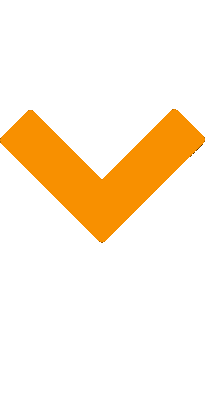






0 komentar:
Post a Comment
Terimakasih.. semoga bermanfaat